Der vollständige Leitfaden zum Deaktivieren von Facebook-Benachrichtigungen
In unserem digital vernetzten Zeitalter ist Facebook nach wie vor eine der beliebtesten Social-Media-Plattformen, die es den Nutzern ermöglicht, sich zu vernetzen, zu teilen und über das Leben von Freunden und Familie auf dem Laufenden zu bleiben. Allerdings löst jeder „Gefällt mir“-Klick, jeder Kommentar, jede Markierung und jede Freundschaftsanfrage eine Benachrichtigung aus, die den Alltag stören und unsere Aufmerksamkeit zerstückeln kann.
Dieser Strom an Benachrichtigungen ist nicht nur eine kleine Unannehmlichkeit, sondern kann sich erheblich auf die mentale Konzentration und das allgemeine Wohlbefinden auswirken. Für diejenigen, die digitale Ablenkungen reduzieren möchten, ist es wichtig zu verstehen, wie man Facebook-Benachrichtigungen effektiv verwaltet und abschaltet. Daher werden wir eine detaillierte Anleitung bereitstellen, die auf die individuellen Vorlieben zugeschnitten ist und die digitale Erfahrung verbessert, indem unnötige Unterbrechungen reduziert werden.
- So schaltest du Benachrichtigungen auf Facebook aus
- Häufig gestellte Fragen zu „Facebook-Benachrichtigungen stoppen oder stummschalten“
- Kann ich Facebook-Benachrichtigungen für bestimmte Freunde oder Gruppen ausschalten?
- Wie schalte ich Facebook-Benachrichtigungen in Gmail aus?
- Wie schaltet man Messenger-Benachrichtigungen auf Facebook aus?
- Wie kann ich Facebook-Benachrichtigungen über Instagram ausschalten?
- Hilf deinen Teenagern, mit Facebook-Benachrichtigungen umzugehen
Wie man Benachrichtigungen auf Facebook ausschaltet
Ob du nun ein Berufstätiger bist, der sich auf die Arbeit konzentrieren muss, ein Student, der für Prüfungen lernt, oder jemand, der einfach nur eine ruhigere Online-Erfahrung sucht, befolge die folgenden Schritte, um Facebook-Benachrichtigungen zu deaktivieren.
Für iPhone
Schalte bestimmte Arten von Benachrichtigungen in den Facebook-Einstellungen aus
- Starte die Facebook-App von deinem Startbildschirm aus.
- Tippe auf die drei horizontalen Linien oder dein Profil in der unteren rechten Ecke, um das Menü aufzurufen.
- Scrolle nach unten und klicke auf „Einstellungen und Datenschutz“ und wähle dann „Einstellungen“ aus.
- Scrolle nach unten zum Abschnitt „Einstellungen“ und tippe auf „Benachrichtigungseinstellungen“.
- Hier kannst du Benachrichtigungen für bestimmte Aktivitäten ausschalten oder unten auf „Push“ tippen, um „Push-Benachrichtigungen stummschalten“ für einen bestimmten Zeitraum zu aktivieren.
Alle Facebook-Benachrichtigungen in den Geräteeinstellungen ausschalten
- Gehe zur Haupt-App „Einstellungen“ auf deinem iPhone.
- Scrolle nach unten und wähle „Benachrichtigungen“ aus.
- Scrolle durch die App-Liste und tippe auf Facebook.
- Schalte „Benachrichtigungen zulassen“ aus.
Für Android
Bestimmte Arten von Benachrichtigungen von Facebook ausschalten Einstellungen
- Tippe auf das Facebook-App-Symbol.
- Tippe auf die drei horizontalen Linien, normalerweise in der oberen rechten Ecke.
- Scrolle nach unten und klicke auf „Einstellungen und Datenschutz“ und wähle dann „Einstellungen“ aus.
- Scrolle zum Abschnitt „Benachrichtigungen“, der sich unter „Einstellungen“ befindet, und tippe darauf, um ihn zu öffnen.
- Schalte bestimmte Benachrichtigungsoptionen aus, indem du die entsprechende Einstellung ausschaltest. Du kannst Facebook-Benachrichtigungen so anpassen, dass nur die wichtigen angezeigt werden. Du kannst auch auf den Hauptschalter für „Push“-Benachrichtigungen tippen, um Push-Benachrichtigungen für 15 Minuten, 1/2/4/8 Stunden stummzuschalten.
Alle Facebook-Benachrichtigungen in den Geräteeinstellungen ausschalten
- Rufe die Haupteinstellungen deines Geräts auf.
- Tippe auf „Apps und Benachrichtigungen“ oder direkt auf „Apps“, je nach Android-Version.
- Suche in der Liste nach Facebook und wähle es aus.
- Tippe auf „Benachrichtigungen“.
- Schalte alle Benachrichtigungen für die Facebook-App aus.
3. Für die Website
Von den Facebook-Einstellungen
- Öffne deinen Webbrowser und melde dich bei Facebook.com an.
- Klicke oben rechts auf der Seite auf dein Profil.
- Klicke auf „Einstellungen und Datenschutz“ und dann auf „Einstellungen“.
- Klicke in der linken Seitenleiste auf „Benachrichtigungen“.
- Klicke auf den Abwärtspfeil neben jeder Benachrichtigungsart, die du deaktivieren möchtest, und schalte den Schalter mit Push aus.

- Du kannst nach unten zu „Wo du Benachrichtigungen erhältst“ scrollen und auf den Abwärtspfeil mit dem Browser klicken, um Push-Benachrichtigungen auszuschalten.

Diese Schritte sollten dir dabei helfen, Benachrichtigungen für Facebook auf verschiedenen Geräten zu verwalten und auszuschalten, sodass du die Kontrolle darüber hast, welche Benachrichtigungen du erhältst.
Teil 2. Häufig gestellte Fragen zu „Facebook-Benachrichtigungen stoppen oder stummschalten“
Kann ich Facebook-Benachrichtigungen für bestimmte Freunde oder Gruppen ausschalten?
Ja, du kannst Benachrichtigungen für bestimmte Freunde oder Gruppen ausschalten oder stummschalten.
Für bestimmte Freunde:
- Gehe zur Profilseite deines Freundes.
- Klicke auf die Schaltfläche „Freunde“, die sich unter dem Namen des Freundes befindet.
- Wähle „Freundesliste bearbeiten“ aus dem Menü aus.
- Schalte „Enge Freunde“ aus, falls es ausgewählt ist, da dies automatisch Benachrichtigungen aktiviert.
Für Gruppen:
- Öffne die Facebook-App und gehe zum Menü.
- Tippe auf „Gruppen“ und dann auf das Einstellungssymbol.
- Wähle „Benachrichtigungen“.
- Tippe auf den Abwärtspfeil mit dem Gruppennamen und dann auf „Aus“, um die Benachrichtigungen für diese bestimmte Gruppe auszuschalten.
Du kannst auch zu „Facebook-Einstellungen“ > „Benachrichtigungen“ gehen, um Gruppenbenachrichtigungen zu verwalten. Facebook bietet jedoch keine Möglichkeit, alle Gruppenbenachrichtigungen auf einmal auszuschalten.. Außerdem schaltet Facebook Benachrichtigungen manchmal automatisch wieder ein, sodass du diesen Vorgang möglicherweise wiederholen musst, wenn du feststellst, dass Benachrichtigungen wieder angezeigt werden.
Wie schalte ich Facebook-Benachrichtigungen in Gmail aus?
So schaltest du Facebook-Benachrichtigungen in Gmail aus:
- Öffne Facebook, gehe zu „Einstellungen und Datenschutz“ > „Einstellungen“ > „Benachrichtigungen“.
- Tippe auf jede Art und schalte den Schalter auf „E-Mail“ aus.
Wie schalte ich Messenger-Benachrichtigungen auf Facebook aus?
Um Messenger-Benachrichtigungen auf Facebook auszuschalten, musst du die Benachrichtigungen von Messenger ausschalten.
- Öffne Messenger und klicke auf dein Profilbild in der oberen linken Ecke.
- Wähle „Benachrichtigungen und Töne“, wo du den Schalter mit „Ein“ ausschalten kannst.
Wie kann ich Facebook-Benachrichtigungen über Instagram ausschalten?
Dieses Problem tritt auf, wenn deine Facebook-Unternehmensseite mit deiner Instagram-Unternehmensseite verknüpft ist. Es gibt zwei Methoden, um Instagram-Benachrichtigungen auf Facebook auszuschalten:
Trennung von Facebook- und Instagram-Posteingängen
Um den Erhalt von Instagram-Nachrichtenbenachrichtigungen auf Facebook vollständig auszuschalten, während die Konten verknüpft bleiben, führe die folgenden Schritte aus:
- Melde dich auf einem Desktop-Computer bei Facebook an und gehe zu deiner geschäftlichen Facebook-Seite.
- Navigiere auf der linken Seite zum Dashboard für Unternehmen.
- Scrolle im Menü auf der linken Seite nach unten zu Verknüpfte Konten (unter der Unterüberschrift Deine Tools).
- Suche dein Instagram-Konto und klicke auf Anzeigen.
- Suche nach „Zugriff auf Instagram-Nachrichten im Posteingang erlauben“ und schalte es aus.
Posteingänge verbunden halten, aber doppelte Push-Benachrichtigungen entfernen
Wenn du die Verbindung zwischen den Posteingängen aufrechterhalten, aber keine mehrfachen Benachrichtigungen mehr erhalten möchtest, kannst du die Einstellungen in der mobilen Business Suite-App anpassen:
- Öffne die Business Suite-App.
- Gehe zu Mehr > Einstellungen > Push-Benachrichtigungen.
- Klicke auf den Instagram-Tab.
- Schalte deine Push-Benachrichtigungen für Nachrichten und Kommentare ein.
Hilf deinen Teenagern, mit Facebook-Benachrichtigungen umzugehen
Die digitale Welt kann für Teenager eine Herausforderung darstellen, da sie oft von der Flut an Benachrichtigungen von Social-Media-Plattformen wie Facebook überfordert sind.
Als Elternteil ist es wichtig, deine Kinder bei der Bewältigung dieser Ablenkungen zu unterstützen, um sicherzustellen, dass sie eine gesündere und fokussiertere digitale Erfahrung machen. Du kannst diese praktischen Schritte befolgen, um deinen Teenagern zu helfen, ihre Facebook-Benachrichtigungen effektiv zu verwalten:
Die Auswirkungen verstehen
Sprecht zunächst mit eurem Teenager über die Auswirkungen, die übermäßige Benachrichtigungen auf sein tägliches Leben haben können. Dazu können Unterbrechungen beim Lernen, weniger persönliche Interaktionen und sogar Schlafstörungen gehören. Wenn sie diese Auswirkungen verstehen, kann sie das dazu motivieren, ihre Benachrichtigungseinstellungen zu ändern.
Benachrichtigungseinstellungen gemeinsam überprüfen
Nehmt euch die Zeit, mit eurem Teenager die Benachrichtigungseinstellungen in seinem Facebook-Konto durchzugehen. Zeigt ihm, wie er diese Einstellungen anpassen kann, damit er nur Benachrichtigungen für das erhält, was er für wichtig hält. Dies kann durch Zugriff auf den Abschnitt „Einstellungen und Datenschutz“ und dann auf „Benachrichtigungen“ erfolgen, wo er einstellen kann, welche Benachrichtigungen er erhält und wie er benachrichtigt wird.
Ermutige dazu, nur wichtige Warnmeldungen zu erhalten
Leite deinen Teenager dazu an, Benachrichtigungen über Nachrichten von engen Freunden, Markierungen in Fotos oder Updates von Gruppen, die ihm wichtig sind, zu priorisieren. Bitte ermutige ihn, weniger wichtige Benachrichtigungen wie Spiele, Geburtstagserinnerungen oder Updates von Seiten, denen er weniger genau folgt, auszuschalten.
Lege bestimmte Zeiten für soziale Medien fest
Hilf deinem Teenager, bestimmte Zeiten am Tag festzulegen, in denen er die sozialen Medien nutzt. Dies kann die ständige Unterbrechung durch zufällige Benachrichtigungen verhindern und hilft auch dabei, eine Routine zu entwickeln, die ausreichend Zeit ohne Bildschirme vorsieht.
Verwende Tools zur elterlichen Kontrolle
Erwäge die Verwendung von Tools wie AirDroid-Kindersicherung. Mit dieser App kannst du die Anzahl und Art der Benachrichtigungen überwachen, die dein Kind erhält.
Mit AirDroid kannst du deinem Kind auch erklären, welche Benachrichtigungen nützlich sind und welche zu unnötiger Ablenkung beitragen.
Besprecht die Vorteile einer digitalen Entgiftung
Ermutigt zu regelmäßigen digitalen Entgiftungen. Das kann so einfach sein wie eine Stunde vor dem Schlafengehen ohne digitale Geräte oder den ersten Teil des Morgens ohne soziale Medien zu verbringen. Diese Pausen können dazu beitragen, den Stress und die Angst zu lindern, die oft mit dem ständigen digitalen Lärm verbunden sind.
Mit gutem Beispiel vorangehen
Zeige deinen Teenagern, wie du deine eigenen digitalen Benachrichtigungen verwaltest. Wenn sie sehen, dass du mit deinen Geräten Grenzen setzt, ist die Wahrscheinlichkeit größer, dass sie deinem Beispiel folgen und diese Praktiken als normal und vorteilhaft ansehen.
Zusammenfassung: Facebook-Benachrichtigungen meistern
Zusammenfassend lässt sich sagen, dass es bei der Verwaltung von Facebook-Benachrichtigungen um mehr geht, als nur das Handy auszuschalten. Es geht darum, die Kontrolle über deine Zeit zurückzugewinnen und sich auf das zu konzentrieren, was wirklich wichtig ist. In diesem Leitfaden geht es nicht darum, die Verbindung zu sozialen Medien zu kappen, sondern ein gesundes Gleichgewicht zu finden, das dein geistiges Wohlbefinden und deine persönlichen Grenzen respektiert.
Wenn du diese Anpassungen anwendest, wirst du wahrscheinlich eine Steigerung deiner Konzentration und eine Verringerung der digitalen Unterbrechungen feststellen, was den Weg für ein produktiveres und weniger stressiges digitales Erlebnis ebnet.

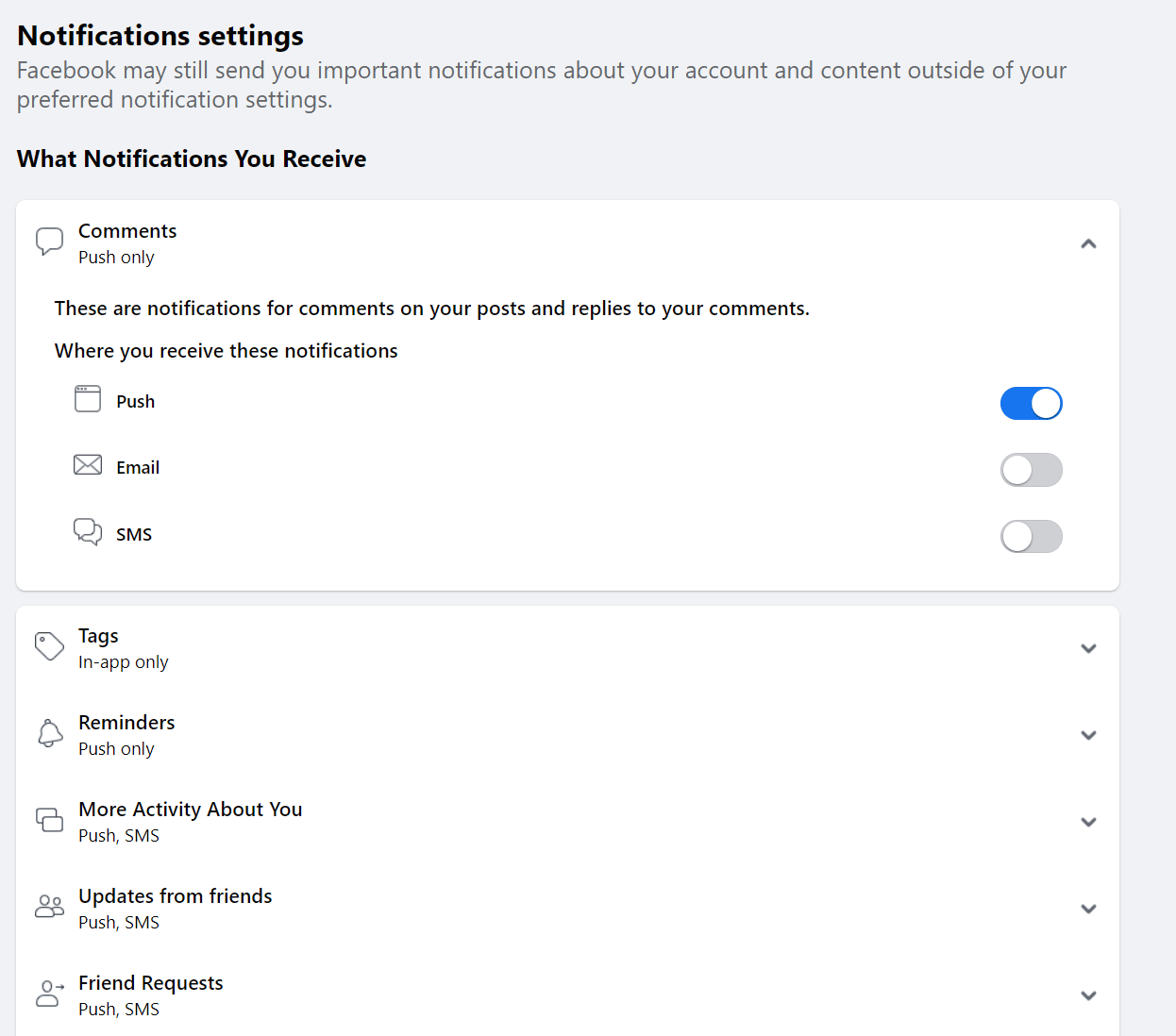
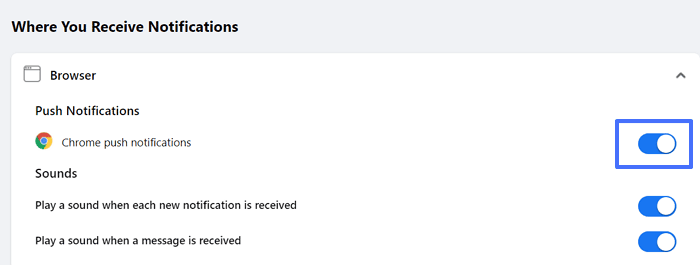






Antwort schreiben.